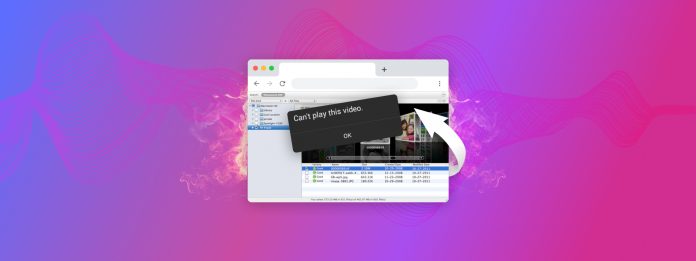
El mes pasado, estaba grabando el cuarto cumpleaños de mi hija cuando, de repente, se agotó la batería (¡todavía me quedaba un 3%!!!). Aunque pude encontrar el video en mi dispositivo, mi intento de reproducirlo fue, para mi horror, menos exitoso. Este incidente me llevó a buscar la herramienta gratuita de reparación de videos en línea más efectiva. Después de innumerables horas de investigación y pruebas, he recopilado mis hallazgos para que no tengas que pasar por la misma experiencia que yo.
| Nombre de la Herramienta | Formatos de Archivo Soportados | Archivos de Prueba Restaurados con Éxito |
| Reparación Inteligente de Video en Línea | Contenedor MP4 (MP4, MOV, M4V, M4F, M4A, QT) | MP4, MOV |
| Arreglar.video | MP4, MOV, M4V, 3GP, ProRes, RSV, MXF, y más | MP4, MOV |
| Restore.Media | MP4, MOV, M4V, M4A, MXF, 3GP, INSV, RSV | MP4, MOV |
| Reparación de Convertidor MP4 en Línea | Solo contenedor MP4 | MP4 |
| WebBrowserTools Reparar Video | Todos los formatos soportados por FFmpeg | MOV, MKV |
Tabla de Contenidos
Cómo seleccioné las mejores herramientas para reparar videos
Lo que consideras importante en una herramienta de reparación de videos en línea (aparte de la capacidad de reparar tu video, por supuesto) podría ser diferente de lo que yo considero importante. Así que, por el bien de la transparencia y la claridad, aquí está cómo seleccioné las mejores herramientas de reparación de videos en línea para este artículo.
Factores Considerados
En mi búsqueda de las mejores soluciones gratuitas para reparar videos en línea, me centré principalmente en los siguientes factores:
- Eficacia: Obviamente, la capacidad de la herramienta para reparar videos corruptos era primordial. Por eso probé cada herramienta usando una metodología de prueba estandarizada (ver más abajo) para evaluar su tasa de éxito.
- Compatibilidad de formatos de archivo: Una buena herramienta de reparación de video digital debería manejar una amplia gama de formatos de video, no solo los más básicos como AVI, MP4 o MOV.
- Límites de tamaño de archivo y cantidad de archivos: Algunas herramientas gratuitas restringen el tamaño de los archivos que puedes subir o te limitan a un cierto número de subidas (a menudo por 24 horas o algo similar). Preferí aquellas con límites generosos o sin restricciones en absoluto.
- Velocidad de procesamiento: La velocidad de procesamiento de una herramienta que te permite realizar una reparación de video en línea de forma gratuita depende del código detrás de ella y de los servidores en los que se ejecuta. No hace falta decir que las herramientas que no te hacen esperar son mejores que aquellas que toman su tiempo.
- Privacidad y seguridad: Cuando estás subiendo videos personales en línea, quieres que se manejen de manera segura. Investigué las políticas de privacidad y las medidas de seguridad de cada herramienta y les di puntos extra a aquellas que no mantienen tus archivos demasiado tiempo, y mucho menos los comparten con terceros.
Si estás pensando, “¡Hey! ¿Qué pasa con la facilidad de uso?” entonces deberías saber que cada herramienta de reparación de video presentada en esta lista es lo suficientemente fácil de usar como para que incluso mi tío con dificultades tecnológicas pudiera entenderlo. En todos los casos, simplemente arrastras el archivo que deseas reparar al sitio web, haces clic en un botón, y dejas que la herramienta gratuita de reparación de videos en línea haga su magia.
Metodología de Pruebas
Para probar las capacidades de reparación en el mundo real de cada herramienta gratuita de reparación de videos en línea, desarrollé una metodología de prueba estandarizada.
Primero, utilicé el video dañado de la fiesta de cumpleaños de mi hija mencionado en la introducción (archivo de video H.264 con la extensión MP4). Cada vez que una herramienta fallaba en repararlo, la tachaba y pasaba a la siguiente. Luego sometí a las herramientas que pasaron esta prueba inicial a tres rondas más de tests, cada una enfocándose en un formato de archivo de video diferente:
- MP4 (códec H.264): Para verificar si la reparación del video de la fiesta de cumpleaños de mi hija no fue solo un accidente afortunado.
- MOV (QuickTime): Porque es uno de los formatos de archivo más populares en computadoras Mac.
- MKV (códec VP8): Un formato contenedor que, aunque no está tan ampliamente adoptado en dispositivos de grabación como el H.264, ha ganado importancia en el mercado de transmisión de video.
La extensión de archivo (como .mp4, .mov o .mkv) generalmente se refiere al formato contenedor. Piénsalo como una caja que contiene los datos de video y audio, junto con otra información como subtítulos o metadatos. MP4, MOV, y MKV son ejemplos de formatos contenedores.
Dentro de este contenedor, tenemos los datos de video y audio reales, que están comprimidos usando códecs. H.264 y VP8 son ejemplos de códecs de video. Ellos determinan cómo se comprime y descomprime el video para la reproducción.
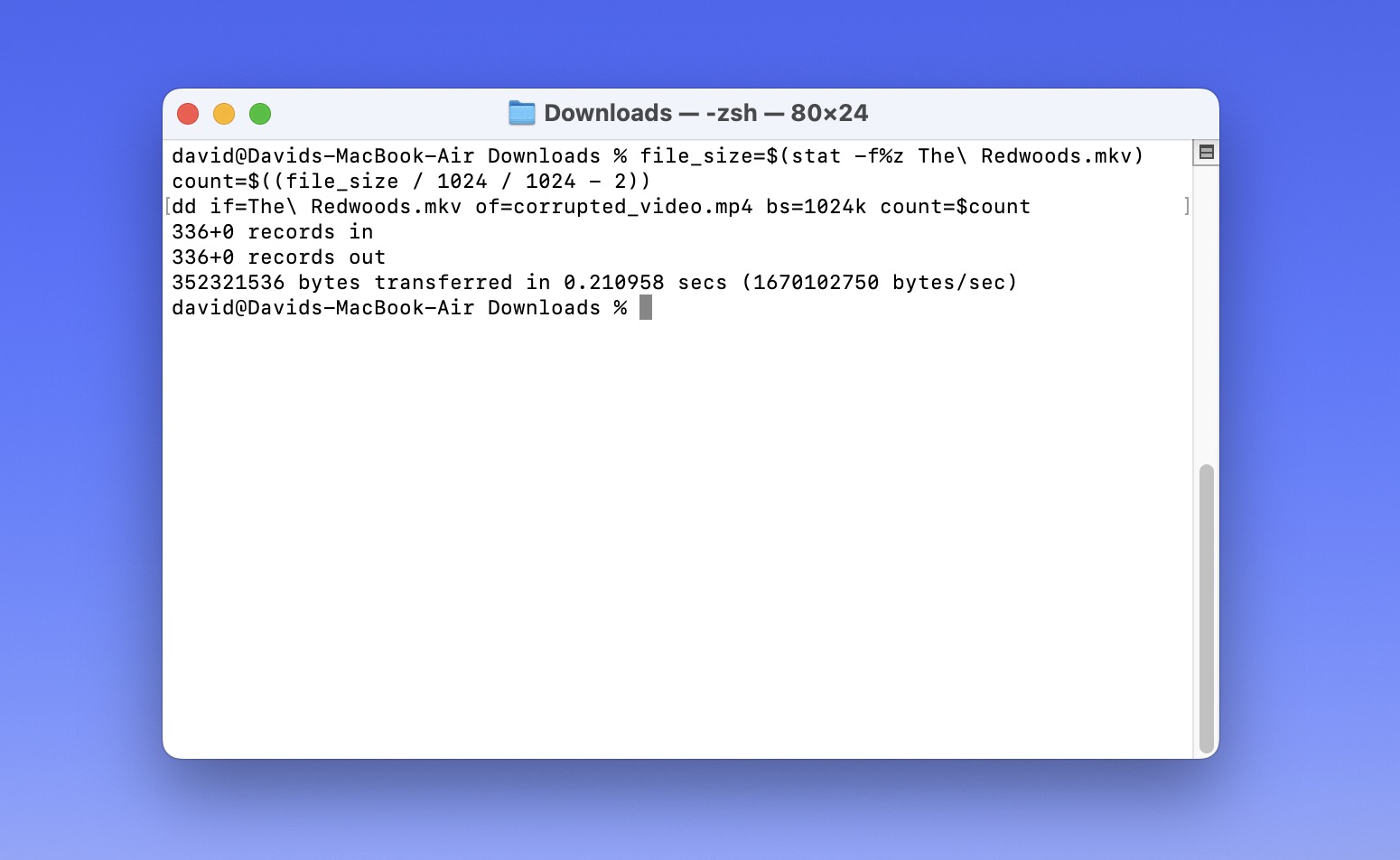
Creé estos archivos de prueba tomando un archivo de video que funcionaba y cortando los últimos 2 MB utilizando el siguiente comando:
file_size=$(stat -f%z input_video.mp4)
count=$((file_size / 1024 / 1024 – 2))
dd if=input_video.mp4 of=corrupted_video.mp4 bs=1024k count=$count
Este comando utiliza el utilidad dd, que está disponible en macOS, para calcular el número de bloques a copiar restando los últimos 2 MB.
El propósito de esta segunda prueba fue verificar que la herramienta pudiera reparar de manera confiable archivos interrumpidos durante la grabación, imitando escenarios del mundo real como el video del cumpleaños de mi hija.
Las 5 Mejores Herramientas Gratuitas para Reparar Videos en Línea
Echemos un vistazo a las 5 mejores herramientas gratuitas en línea para reparar videos que realmente ofrecen resultados. Desglosaré las fortalezas, debilidades y el rendimiento general de cada herramienta.
1. Reparación Inteligente de Video en Línea
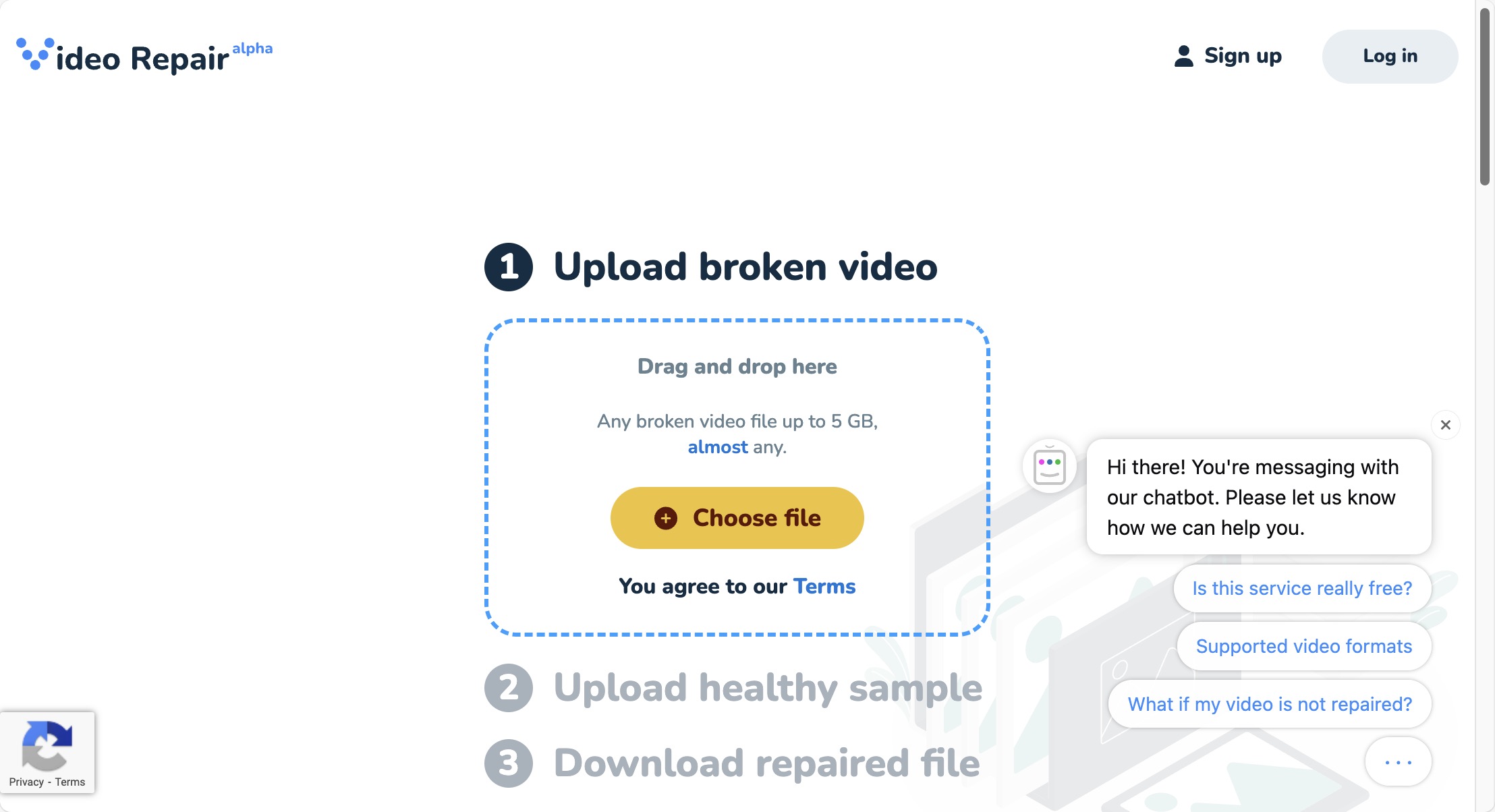
Formatos de archivo compatibles: Repara archivos en el contenedor MP4 (incluidas extensiones como MP4, MOV, M4V, M4F, M4A, QT, etc.) con códecs de video H.264 (AVC), H.265 (HEVC), y soporte limitado para códecs de video ProRes, así como códecs de audio AAC y PCM.
Clever Online Video Repair es la herramienta de reparación de videos más fácil de usar con la que me he encontrado, lo cual probablemente se deba al hecho de que fue lanzada recientemente, y puede ayudarte a reparar videos de hasta 5 GB de tamaño. Incluso con archivos tan grandes, la velocidad de procesamiento de Clever Online Video Repair es impresionantemente rápida. El equipo detrás de ello – CleverFiles, los genios responsables del software de recuperación de datos Disk Drill – tiene mucha experiencia en el espacio de recuperación y reparación de datos, y esta experiencia se refleja en la rapidez y eficiencia de Clever Online Video Repair.
Otro aspecto que realmente me impresionó es la política de privacidad que respeta al usuario de Clever Online Video Repair. En una era en la que la privacidad de los datos es cada vez más importante, es refrescante ver un servicio gratuito de reparación de videos en línea que se toma esto en serio. Eliminan tus archivos después de 1 día para usuarios no registrados y 3 días para los registrados (para acelerar los intentos sucesivos de reparación), por lo que tus archivos no permanecen en sus servidores más de lo necesario.
Clever Online Video Repair actualmente repara “solo” archivos de video H.264 y H.265 en el contenedor MP4, lo que representa aproximadamente el 90% de todos los archivos de video producidos, según los materiales de marketing de la herramienta. Para la mayoría de los usuarios que producen y usan consciente o inconscientemente solo archivos H.264 y H.265 en sus cámaras, teléfonos inteligentes o computadoras, no habrá problemas de compatibilidad de archivos con esta herramienta. Por supuesto, sus resultados pueden variar y es algo a tener en cuenta. La buena noticia es que, a diferencia de las herramientas competidoras, Clever Online Video Repair también repara archivos de audio AAC y PCM.
- Totalmente gratuito sin costos ocultos
- Interfaz intuitiva que facilita la reparación de videos corruptos
- Permite subir un archivo de muestra saludable si es necesario
- Límite de tamaño de archivo de 5 GB
- Velocidad de procesamiento rápida, incluso con archivos más grandes
- Excelente política de privacidad (los archivos se eliminan después de 1 o 3 días dependiendo de si eres un usuario registrado)
- Actualmente repara solo archivos de video H.264 y H.265 en el contenedor MP4 o MOV
2. Fix.video
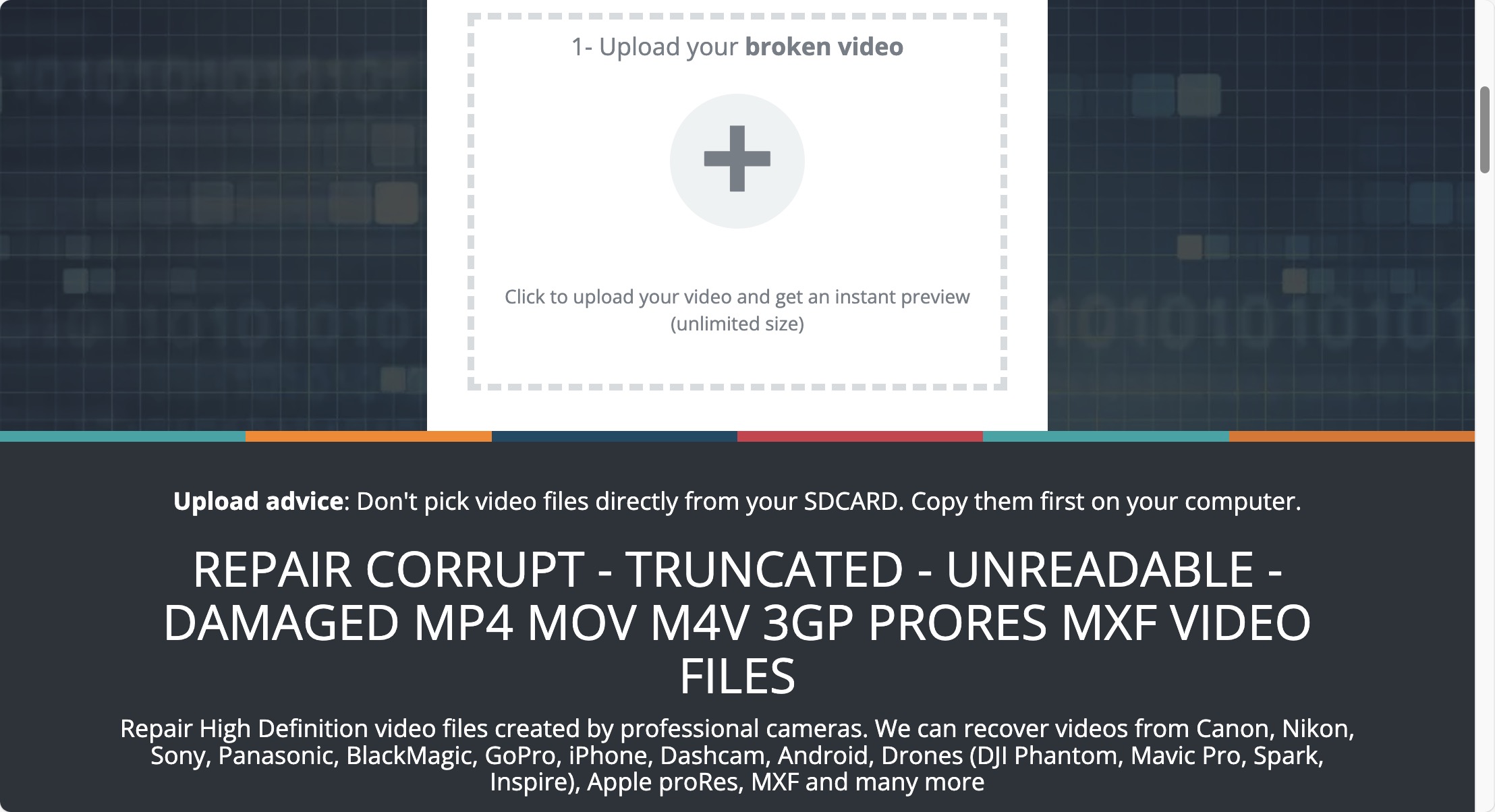
Formatos de archivo compatibles: P4, MOV, M4V, 3GP, ProRes, RSV, MXF y más
Fix.video puede reparar una gran cantidad de formatos de archivos de video sin imponer ningún límite de tamaño de carga. Sí, puedes cargar archivos de cualquier tamaño, lo cual es una gran ventaja al tratar con videos de alta calidad o de larga duración.
En mis pruebas, Fix.video reparó con éxito tanto archivos de vídeo MP4 como MOV, y el proceso de reparación fue impresionantemente rápido. Solo mi archivo de prueba MKV no pudo ser reparado porque el formato de archivo no es compatible con la herramienta. Aunque Fix.video me mostró todos los archivos que había subido en las últimas 12 horas, no tiene un panel de usuario completo similar al que se encuentra en Clever Online Video Repair, que incluye un historial completo de reparaciones y la capacidad de eliminar reparaciones manualmente.
Lo que no aprecié en absoluto fue el hecho de que Fix.video me atrajo con una vista previa en línea de baja calidad del video reparado. Emocionado de ver mi video dañado reparado y listo para descargar, hice clic en el botón “Descargar el resultado recuperado” y me entristeció ver aparecer una ventana de compra familiar de PayPal, pidiéndome $6.00 para descargar una versión completa del video. De hecho, Fix.video no es tan gratuito como te hace creer, a menos que puedas estar satisfecho con la vista previa gratuita de baja resolución, lo cual supongo algunas personas podrían estar.
- Soporta una amplia gama de formatos de video
- Sin límites de tamaño de archivo
- Velocidad de procesamiento rápida
- Mantiene un historial de cargas
- Elimina archivos después de la reparación por privacidad
- La interfaz de usuario podría ser más intuitiva
- Solo la vista previa de baja resolución es gratuita
- Historial de carga limitado a las últimas 12 horas
3. Restore.Media
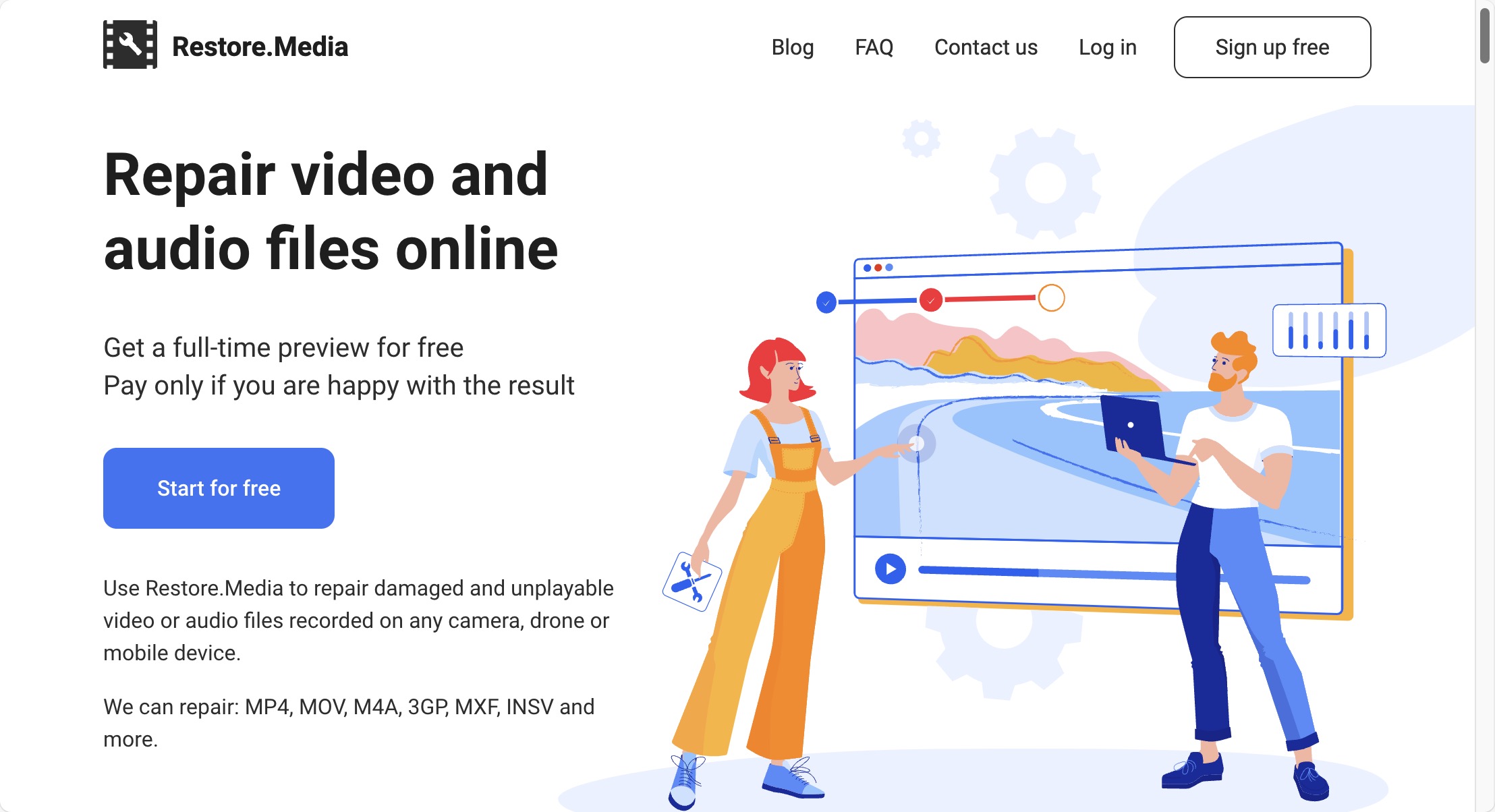
Formatos de archivo compatibles: MP4, MOV, M4V, M4A, MXF, 3GP, INSV, y RSV
Restore.Media emplea el proceso de reparación más sofisticado, pero también el más complicado, entre las herramientas gratuitas de reparación de videos en línea que probé: utiliza un archivo de video de referencia para determinar el proceso de reparación óptimo. Esto puede llevar a resultados impresionantes para videos severamente corruptos, pero no esperes que el proceso sea rápido, especialmente porque necesitas crear una cuenta de usuario antes de poder comenzarlo.
En mis pruebas, Restore.Media logró reparar todos mis archivos de prueba excepto el MKV, ya que este formato de archivo de video no es compatible con la herramienta, una situación común entre las herramientas de reparación de videos. Sin embargo, Restore.Media tiene la misma limitación que Fix.video: solo la vista previa de baja resolución es gratuita.
La herramienta cobra desde $4.99 para descargar un archivo de video reparado en alta resolución (por lo que es un poco menos que Fix.video), y el precio se determina automáticamente según el tamaño del video dañado por la herramienta profesional de reparación de videos. Pasar por toda la molestia de crear una cuenta de usuario y proporcionar un archivo de muestra solo para encontrarse con una barrera de pago puede ser realmente decepcionante. Aun así, una versión en baja resolución gratuita de un video importante es mejor que no tener video en absoluto.
- Proceso sofisticado de reparación
- Puede manejar archivos gravemente dañados
- Soporta una amplia gama de formatos
- El tamaño máximo de video para cargar es de 128 GB
- Proceso complicado en comparación con otras herramientas
- Requiere la creación de una cuenta antes de comenzar el proceso de reparación
- Solo la vista previa de baja resolución es gratuita
4. Reparación de Convertidor MP4 en Línea
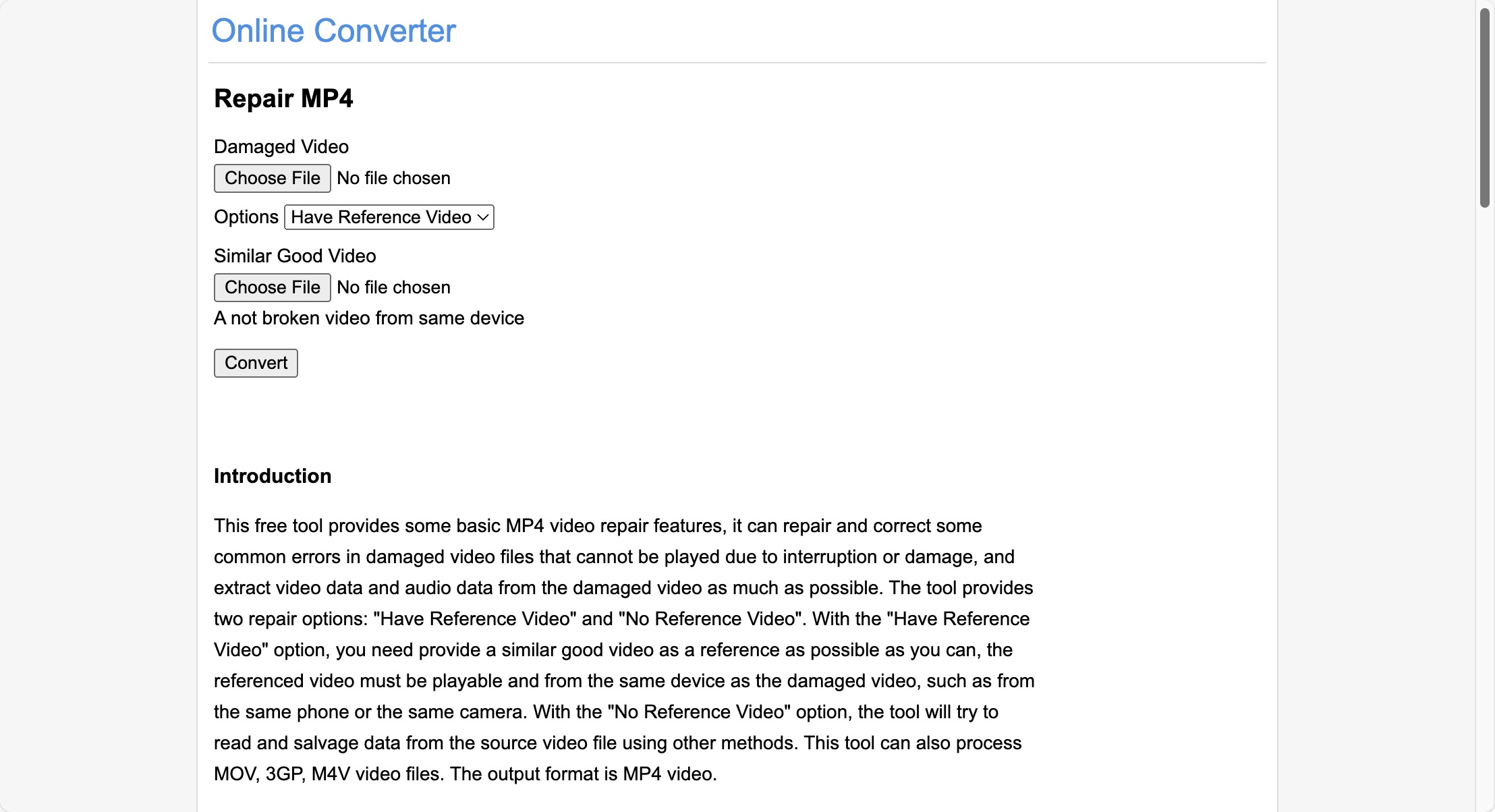
Formatos de archivos compatibles: Solo se admite el contenedor MP4 con varias extensiones de archivo
Online Converter MP4 Repair es una herramienta de reparación de videos sencilla que, al igual que Restore.Media, puede usar un video de referencia para ayudar en el proceso de reparación, pero también puedes intentar reparar tu video sin proporcionar ningún material de referencia. Independientemente de cómo elijas reparar tu video, nunca se te pedirá que pagues dinero (todavía estoy resentido de que Fix.video y Repair.Media me pidieran pagar $6.00 y $4.99, respectivamente, para descargar un archivo de video de alta calidad).
Puedes comenzar inmediatamente y reparar tus videos sin ningún proceso de registro. Primero, subes tu video dañado, luego eliges entre las opciones “Tener Video de Referencia” o “No Tener Video de Referencia” y, por último, haces clic en “Convertir” y esperas. He verificado la capacidad de la herramienta para reparar varias formas del contenedor MP4, que es todo lo que afirma poder hacer.
La mayor desventaja es que Online Converter MP4 Repair tiene un límite estricto de tamaño de archivo de 200 MB. En el mundo actual de videos de alta resolución, esto puede ser bastante restrictivo. Para ponerlo en contexto, solo unos pocos minutos de video en 4K pueden superar fácilmente este límite.
- Totalmente gratuito
- No se requiere cuenta
- Opción de usar video de referencia
- Proceso simple y claro
- Límite de tamaño de archivo de 200 MB
- Soporte de formato limitado
5. WebBrowserTools Reparar Video
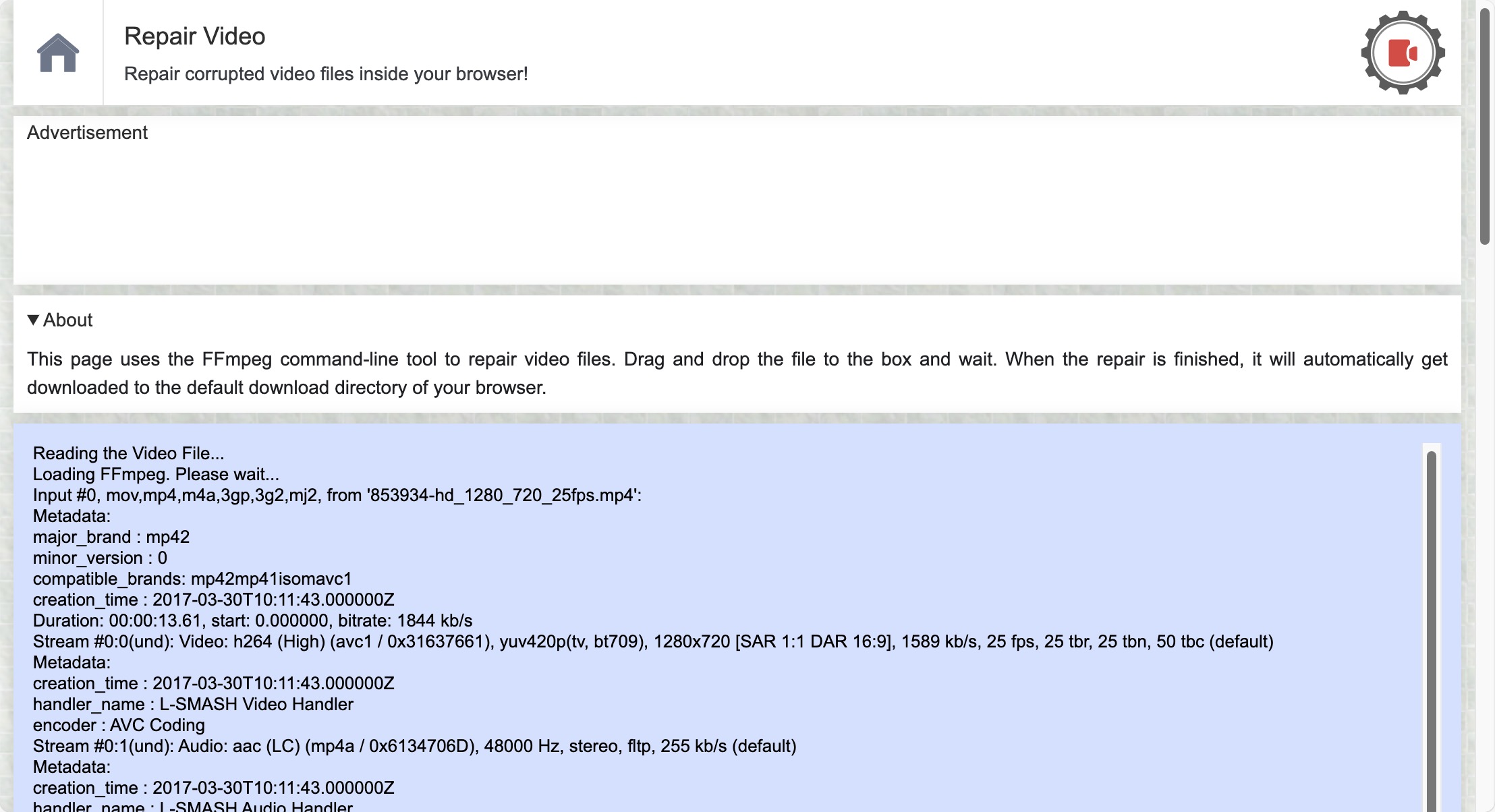
Formatos de archivo compatibles: Todos los formatos de archivo de video compatible con FFmpeg
WebBrowserTools Repair Video es una entrada única en esta lista de herramientas gratuitas de reparación de video en línea porque utiliza FFmpeg, un potente conjunto de software de código abierto para manejar datos multimedia. Para aquellos que no están familiarizados con FFmpeg, es una herramienta de línea de comandos ampliamente utilizada por profesionales para procesar archivos de video y audio.
El uso de FFmpeg significa que esta herramienta es compatible con una impresionante variedad de formatos de video. Básicamente, si FFmpeg puede manejarlo, WebBrowserTools Repair Video puede intentar repararlo. Este amplio soporte es la razón por la cual logró ser la única herramienta en mi conjunto de pruebas capaz de reparar mi archivo MKV corrupto. Curiosamente, no pudo reparar mi archivo MP4, y no estoy seguro de por qué.
Porque WebBrowserTools Repair Video es una herramienta de software en línea para la reparación de archivos de video, hace que FFmpeg sea mucho más accesible de lo que usualmente es. En lugar de lidiar con interfaces de línea de comandos (que pueden intimidar a los usuarios no familiarizados con la tecnología), simplemente puedes arrastrar y soltar tu archivo en la página web. No se mencionan límites de tamaño de archivo porque el procesamiento se realiza en tu propia máquina, por lo tanto, dependen de las capacidades de tu navegador.
- Soporta una amplia gama de formatos de video gracias a FFmpeg
- Funciona sin conexión una vez que la página está cargada
- Interfaz simple de arrastrar y soltar
- Sin límite de tamaño de archivo
- Puede tardar más en procesar los archivos en comparación con otras herramientas
- Solo se pueden reparar ciertos tipos de daños en videos
Veredicto
Para la mayoría de los usuarios, recomiendo comenzar con Clever Online Video Repair porque es completamente gratuito y muy efectivo cuando se trata de reparar archivos MP4. Pero si tu archivo de video está en un formato diferente y estás dispuesto a pagar algo de dinero, entonces Fix.video y Restore.Media ofrecen un soporte de formato más amplio y límites de tamaño de archivo más altos. Si prefieres no gastar dinero, entonces WebBrowserTools Repair Video es una opción interesante que vale la pena considerar porque usa FFmpeg en un navegador web, lo que significa que a veces puede funcionar cuando otras herramientas no lo hacen.






